2025 年頂級 PDF 到 PNG 轉換器
PDF 檔案的靈活性和多功能性是無與倫比的。無論是企業還是個人使用,PDF 都是一種極好的方式,可以確保檔案在與他人共享時保持統一,無論他們在什麼軟體或設備上打開。
但 PDF 檔案有一個侷限性,那就是它們並不總能產生最佳的視覺效果。因此,將 PDF 檔案轉換為 PNG 檔案是一種很好的方法,可以讓它們更適合網路或視覺項目,例如創建信息圖表。
幸運的是,有多種線上工具可以讓你快速、輕鬆地轉換 PDF。
在本文中,我們將介紹 2024 年將 PDF 轉換為 PNG 的頂級工具。因此,無論您是在尋找免費工具,還是在尋找功能齊全的工具,您都能確保找到所需的工具。
一、 將 PDF 轉換為 PNG 的好處
PNG 就像是圖像世界的瑞士軍刀。它們可以出現在任何地方,做任何事情。
以下是將 PDF 轉換為 PNG 檔案的一些主要優點:
通用性:PNG 具有普遍的兼容性和通用性,可以在各種平臺和設備上無縫連接。無論螢幕分辨率或操作系統如何,它們都能確保網站、社交媒體圖形和應用程序開發的圖像品質保持一致。
尺寸小:PNG 通常比其他圖像格式小,但不會影響視覺品質。這使得它們非常適合用於網頁設計,因為它們不會明顯拖慢頁面加載時間。
品質高:與 JPEG 或 GIF 等其他檔案格式相比,PNG 具有更高的圖像品質和更清晰的細節。這使得它們非常適合打印機、徽標設計和其他需要高度精細圖像的項目。
優化:PNG 易於優化,可在不影響品質的前提下縮小尺寸。這是確保檔案或其他圖形無論出現在哪裡,都能保持輕量級和快速加載的好方法。
二、 最好的線上 PDF 到 PNG 轉換器:
1. PDF2PNG
PDF2PNG 顧名思義,並不只是一招鮮。這個超棒的線上轉換器就像一把檔案轉換的瑞士軍刀,不僅能將 PDF 轉換為 PNG,還能處理其他多種檔案格式。
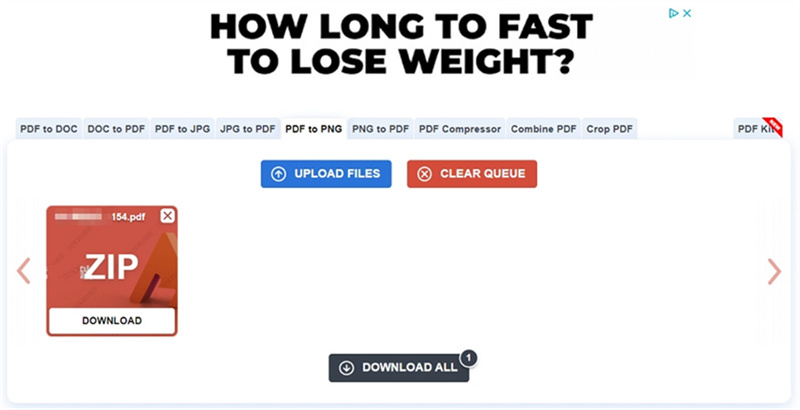
你猜怎麼著?通過其友好的用戶界面,一次轉換多達 20 個 PDF 檔案易如反掌。
優點
- 不僅支持 PDF 到 PNG,還支持多種格式
- 界面簡單,易於瀏覽
- 可批量轉換多達 20 個檔案
- 保持高品質輸出
缺點
- 一次只能轉換 20 個檔案
- 上傳時間和轉換時間較慢
- 沒有額外的編輯或定製選項
2. PDF to Image
誰說魔法只適合童話故事?看看這個!我們的第二個競爭者是超棒的免費 PDF 到 PNG 線上轉換器。顧名思義,這款工具就像魔法一樣,能在短時間內將 PDF 檔案轉換成 PNG 圖像。
只需拖放 PDF 檔案,然後就可以了!看著神奇的事情就在你眼前發生。幾秒鐘內,你的 PNG 就可以下載並隨意使用了。沒有任何隱藏費用,沒有任何技巧,只有快速和一流的轉換。
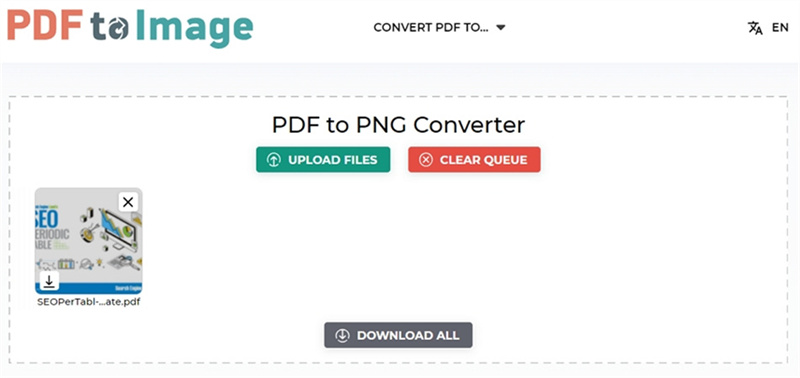
你猜怎麼著?通過其友好的用戶界面,一次轉換多達 20 個 PDF 檔案易如反掌。
優點
- 輕鬆上傳一個或多個 PDF 檔案進行轉換
- 處理速度快,幾秒鐘內即可生成 PNG 檔案
- 無需額外費用,完全免費
- 高品質圖像輸出
缺點
- 沒有其他編輯選項
- 檔案大小和數量可能有限制
3. CloudConvert
我們的第三位競爭者是功能強大的 CloudConvert!它不是普通的線上檔案轉換器,它就像一個數字精靈,能毫不費力地將 PDF 轉換成令人驚歎的 PNG,還有更多。從 DOCX 到 PPTX 和 XLSX,CloudConvert 都能幫你搞定。
只需拖放你的 PDF 檔案,然後就可以了!看,神奇就在你眼前發生。幾秒鐘內,您的 PNG 就可以下載並隨意使用了。沒有任何隱藏費用,沒有任何技巧,只有快速和一流的轉換。
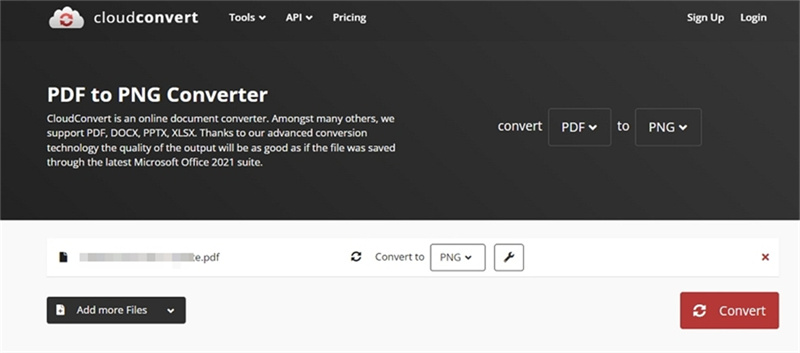
最精彩的部分在這裡: 憑藉其先進的轉換技術,輸出品質會讓你懷疑是否是使用最新的 Microsoft Office 2021 套件保存的。令人印象深刻,對吧?
優點
- 支持多種檔案格式,不僅僅是 PDF 到 PNG
- 擁有先進的轉換技術,可實現高品質輸出
- 界面友好,易於瀏覽和使用
缺點
- 免費使用有限制;付費計劃提供廣泛的功能
- 檔案大小可能有限制
4.ZamZar
接下來是 ZamZar,這是一個著名的檔案轉換網站,同樣享有盛譽。對於希望將 PDF 轉換為 PNG 的用戶來說,該一站式商店是理想之選。
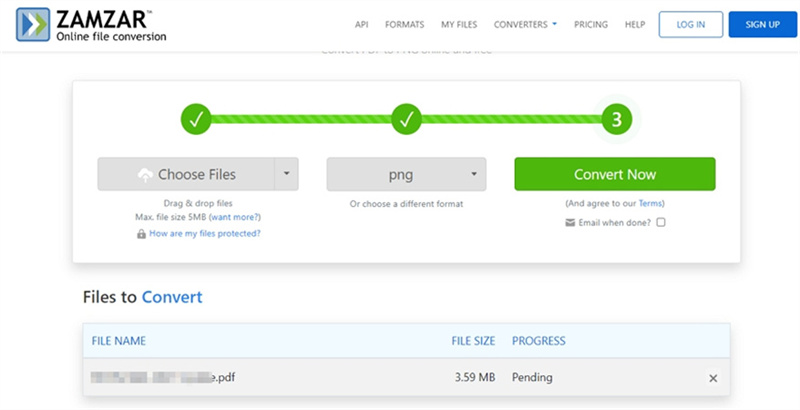
它支持數百種格式,所以你一定能在這裡找到你所需要的!如果這還不夠,它還提供影片和音頻轉換功能。
優點
- 支持數百種檔案格式,不僅僅是 PDF 到 PNG
- 允許影片和音頻轉換
- 一次可批量轉換多達 50 個檔案
缺點
- 在升級到付費計劃之前,免費使用時間有限
- 沒有額外的編輯選項
5. PDF Converter
最後但並非最不重要的是,PDF Converter 是一款線上轉換器,它簡單明瞭,沒有任何繁瑣。它的一鍵轉換技術使其成為只想輕鬆完成工作的用戶的理想選擇。
此外,該工具還提供多種選項,可根據需要自定義輸出檔案。
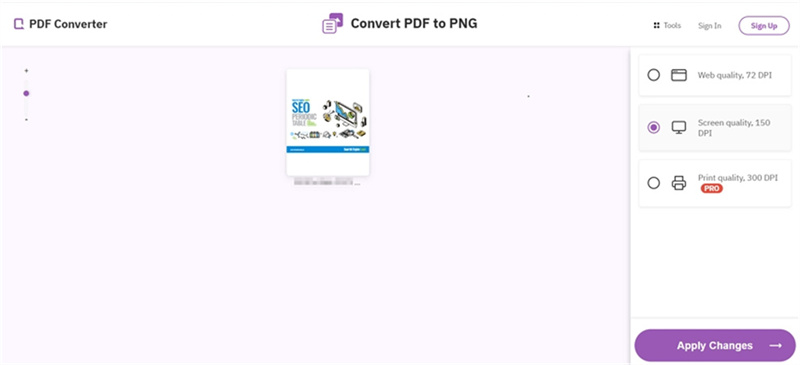
它支持數百種格式,所以你一定能在這裡找到你需要的!如果這還不夠,它還提供影片和音頻轉換功能。
優點
- 提供一鍵轉換技術,無需大驚小怪
- 提供多種自定義輸出檔案選項
- 輸出圖像品質高,細節清晰
缺點
- 僅限於將 PDF 轉換為 PNG(不支持多格式)
- 不提供其他編輯或自定義功能。
三、 如何將 PDF 轉換為 PNG 如何在 Mac 上將 PDF 轉換為 PNG?
如果您使用的是 Mac,則無需任何第三方工具即可將 PDF 轉換為 PNG 檔案。Mac OS 原生支持將 PDF 轉換為 PNG,您所需要的只是 Mac 電腦自帶的默認預覽應用程序。
開始使用
- 1.轉到 「查找器」>「應用程序」>「預覽」
- 2.選擇要轉換的檔案,並在預覽中打開它
- 3.從菜單欄中選擇 「檔案」>「導出」
- 4.在下拉菜單中,選擇 PNG 作為輸出格式,併為檔案命名
- 5.點擊保存完成轉換
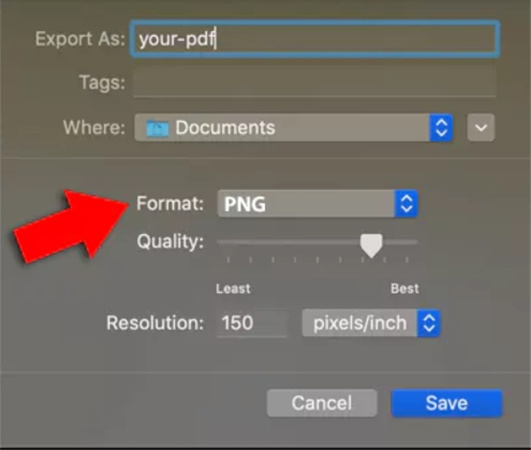
最後
PNG 是在不同設備和平臺上保持高品質圖像的可靠選擇。它們體積小、品質上乘且具有優化功能,因此深受業界青睞。
說到將 PDF 轉換為 PNG,各種線上工具,如 PDF2PNG、PDF to Image、CloudConvert、ZamZar 和 PDF Converter 都能提供獨特的特性和功能,以滿足不同的需求。
不過,如果你正在尋找一個全面的解決方案,支持不同格式的圖像轉換,如將PNG轉換為JPG/TIFF/BMP/WEBP,或將HECI/RAW/JPP轉換為PNG,我們向你推薦一款批量圖像轉換器- -HitPaw Univd (HitPaw Video Converter)。這款功能強大的影片轉換器不僅能轉換音頻、影片和 DVD,還能轉換照片。
一些突出功能如下:
- 將圖像檔案轉換為 PNG 檔案或從 PNG 檔案轉換為圖像檔案,且不會降低品質
- 以驚人的速度批量處理
- 壓縮 PNG 檔案以減小尺寸
- 編輯 PNG 檔案以滿足個性化需求:旋轉、裁剪、鏡像、調整亮度、對比度、飽和度和色調
- 不僅提供圖像轉換器,這款桌面應用程序還集成了 20 多種工具,包括熱門的 AI 功能
- 適用於 Windows 和 Mac 電腦










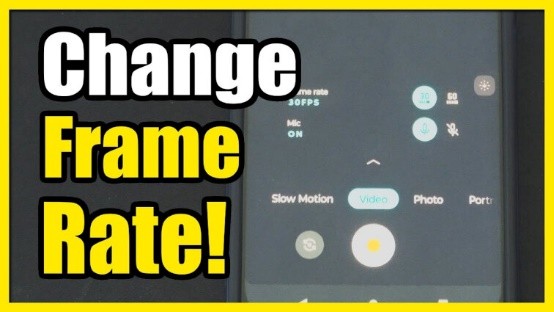

分享文章至:
選擇產品評分:
Joshua
HitPaw 特邀主編
熱衷於分享3C及各類軟體資訊,希望能夠透過撰寫文章,幫助大家瞭解更多影像處理的技巧和相關的AI資訊。
檢視所有文章留言
為HitPaw留下您的寶貴意見/點評